Contents
- Tầm Quan Trọng Của Việc Phân Quyền Quản Lý Trang Facebook Chuyên Nghiệp
- Tối Ưu Hóa Vận Hành Và Tăng Cường E-E-A-T
- Nguyên Tắc An Toàn Trong Việc Cấp Quyền Truy Cập
- Hướng Dẫn Chi Tiết Thêm Người Quản Lý Trang Facebook Bằng Máy Tính
- Thêm Người Quản Lý Cho Trang Cổ Điển (Giao Diện Cũ)
- Thêm Người Quản Lý Cho Trang Mới (Giao Diện Hiện Đại)
- Hướng Dẫn Chi Tiết Thêm Người Quản Lý Trang Facebook Bằng Điện Thoại
- Thêm Quản Trị Viên Trên Ứng Dụng (Trang Cổ Điển)
- Thêm Quản Trị Viên Trên Ứng Dụng (Trang Mới)
- Các Lưu Ý An Toàn Và Phân Biệt Quyền Hạn Chuyên Nghiệp
- Phân Biệt Hai Loại Quyền Truy Cập Chính (Giao Diện Mới)
- Quy Trình Rút Quyền Quản Lý Khi Cần Thiết
Việc thực hiện cách thêm trang quản lý trên facebook là thao tác then chốt nhằm tối ưu hóa vận hành kinh doanh trực tuyến. Khi quy mô kinh doanh trên các nền tảng như ShopOne mở rộng, nhu cầu phân quyền quản lý trở nên cấp thiết. Điều này giúp chia sẻ khối lượng công việc và nâng cao hiệu suất. Bài viết này sẽ cung cấp hướng dẫn toàn diện nhất về cách cấp quyền hạn mới trên cả giao diện Trang Facebook cổ điển và giao diện Trang mới. Chúng tôi sẽ làm rõ sự khác biệt giữa Vai trò trên Trang truyền thống và mô hình Quyền truy cập Trang hiện đại trong Bảng điều khiển chuyên nghiệp, đảm bảo bạn có thể ủy quyền một cách an toàn và chính xác.
Tầm Quan Trọng Của Việc Phân Quyền Quản Lý Trang Facebook Chuyên Nghiệp
Quản lý một Trang Facebook phát triển đòi hỏi nhiều thời gian và nguồn lực. Nếu bạn là một nhà bán hàng đang sử dụng phần mềm ShopOne, Trang Facebook là kênh giao tiếp và bán hàng trực tiếp. Việc thêm người quản lý không chỉ là chia sẻ công việc; đó là chiến lược kinh doanh.
Tối Ưu Hóa Vận Hành Và Tăng Cường E-E-A-T
Sự hiện diện của nhiều chuyên gia giúp tăng tốc độ phản hồi khách hàng. Người quản lý mới có thể tập trung vào việc tạo nội dung chất lượng, trong khi bạn tập trung vào chiến lược sản phẩm hoặc logistics. Việc ủy quyền nhiệm vụ cụ thể cho người có chuyên môn phù hợp sẽ tạo ra tín hiệu Chuyên môn (Expertise) và Độ tin cậy (Trustworthiness) cho Trang của bạn. Một đội ngũ quản lý hiệu quả giúp duy trì tính Xác đáng (Authoritativeness) của Trang trong lĩnh vực kinh doanh cụ thể.
Mỗi người quản lý mới có thể đóng góp các ý tưởng sáng tạo độc đáo. Họ đưa ra các giải pháp mới cho các vấn đề phát sinh. Sự đa dạng trong góc nhìn này làm tăng hiệu quả và sức sống của chiến lược nội dung. Quá trình vận hành trở nên trơn tru hơn và ít bị tắc nghẽn ở một cá nhân duy nhất.
Nguyên Tắc An Toàn Trong Việc Cấp Quyền Truy Cập
Việc phân quyền quản lý phải được thực hiện với sự cân nhắc kỹ lưỡng. Người được cấp quyền quản trị viên có khả năng xóa Trang hoặc thay đổi thông tin quan trọng. Do đó, bạn cần chọn đối tác có kinh nghiệm và đáng tin cậy. Luôn xác định rõ ràng nhiệm vụ, trách nhiệm, và giới hạn quyền hạn của từng cá nhân. Điều này giúp ngăn ngừa các xung đột hoặc nhầm lẫn trong quá trình quản lý Trang.
Facebook cung cấp nhiều vai trò khác nhau như Biên tập viên, Nhà quảng cáo, hoặc Nhà phân tích. Việc phân cấp quyền hạn chi tiết này là lớp bảo mật quan trọng. Bạn nên cấp quyền tối thiểu cần thiết cho cộng sự để họ hoàn thành công việc.
Hướng Dẫn Chi Tiết Thêm Người Quản Lý Trang Facebook Bằng Máy Tính
Quy trình thêm người quản lý khác nhau tùy thuộc vào giao diện Trang bạn đang sử dụng. Hiện tại Facebook có hai giao diện chính là Trang Cổ điển và Trang mới (được tích hợp trong Meta Business Suite).
Thêm Người Quản Lý Cho Trang Cổ Điển (Giao Diện Cũ)
Giao diện cổ điển sử dụng mô hình “Vai trò trên Trang” truyền thống. Mô hình này phân cấp quyền hạn rõ ràng từ Quản trị viên đến Nhà phân tích.
Bước 1: Truy Cập Mục Cài Đặt Trang
Bạn cần truy cập vào Trang Facebook bạn muốn thay đổi. Sau đó, tìm và nhấp vào tab CÀI ĐẶT (Settings) nằm ở thanh công cụ bên trái màn hình. Đây là cửa ngõ để thực hiện mọi thay đổi cấu hình quan trọng của Trang.
Bước 2: Chọn Vai Trò Trên Trang
Trong giao diện Cài đặt, bạn chọn mục VAI TRÒ TRÊN TRANG (Page Roles). Khu vực này sẽ hiển thị danh sách tất cả các cá nhân đang giữ vai trò trên Trang hiện tại. Đây cũng là nơi bạn có thể thêm mới hoặc thay đổi quyền của họ.
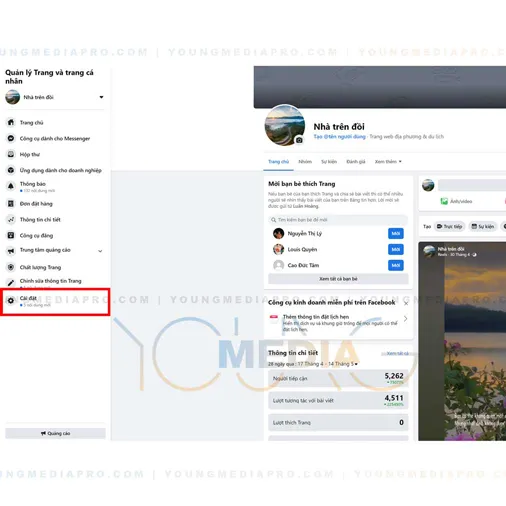 Giao diện Cài đặt Trang Facebook cổ điển để thêm người quản lý mới
Giao diện Cài đặt Trang Facebook cổ điển để thêm người quản lý mới
Bước 3: Nhập Tên Hoặc Đường Liên Kết Facebook
Tìm hộp thoại Chỉ định một vai trò mới trên Trang. Bạn có thể nhập tên tài khoản Facebook cá nhân của người cần thêm. Tài khoản này phải là bạn bè với quản trị viên hiện tại. Hoặc, một phương pháp hiệu quả hơn là sử dụng đường liên kết (link) Facebook cá nhân của họ. Điều này cho phép bạn thêm người không nằm trong danh sách bạn bè hiện tại.
Bước 4: Thiết Lập Vai Trò Và Xác Nhận
Sau khi tìm được người, bạn nhấp vào ô bên cạnh để chọn vai trò cho họ (ví dụ: Quản trị viên, Biên tập viên, Nhà kiểm duyệt). Lựa chọn vai trò phù hợp là yếu tố then chốt để đảm bảo an ninh và hiệu quả công việc. Cuối cùng, bạn nhấp THÊM và nhập mật khẩu tài khoản Facebook cá nhân của mình để xác nhận hành động. Quy trình này đảm bảo chỉ có quản trị viên chính mới có thể cấp quyền.
Thêm Người Quản Lý Cho Trang Mới (Giao Diện Hiện Đại)
Giao diện Trang mới chuyển sang mô hình “Quyền truy cập Trang”, tập trung vào Bảng điều khiển chuyên nghiệp và Meta Business Suite.
Bước 1: Truy Cập Bảng Điều Khiển Chuyên Nghiệp
Từ Trang Facebook của bạn, tìm và nhấp vào mục BẢNG ĐIỀU KHIỂN CHUYÊN NGHIỆP (Professional Dashboard). Đây là trung tâm quản lý mới, nơi tập hợp mọi công cụ và cài đặt cần thiết. Giao diện này cung cấp cái nhìn tổng quan về hiệu suất Trang và các tùy chọn quản lý.
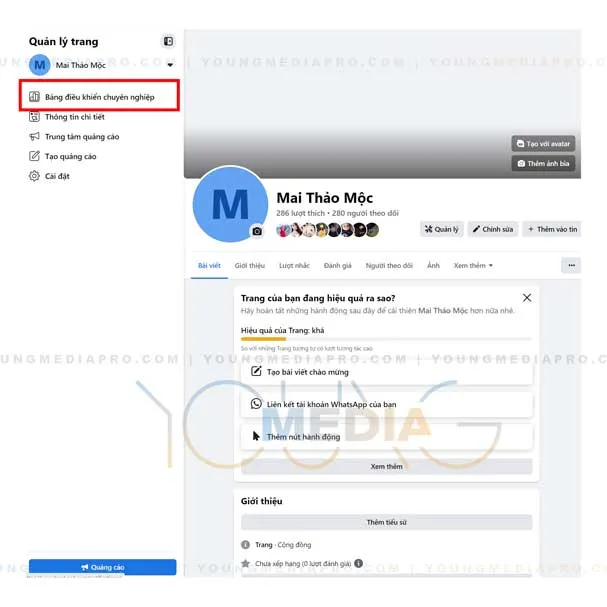 Mục Bảng điều khiển chuyên nghiệp trong Trang Facebook giao diện mới
Mục Bảng điều khiển chuyên nghiệp trong Trang Facebook giao diện mới
Bước 2: Chọn Quyền Truy Cập Trang
Trong Bảng Điều Khiển Chuyên Nghiệp, bạn kéo xuống và chọn QUYỀN TRUY CẬP TRANG (Page Access). Mục này hiển thị hai loại quyền truy cập chính: “Người có quyền truy cập trên Facebook” và “Người có quyền truy cập nhiệm vụ”.
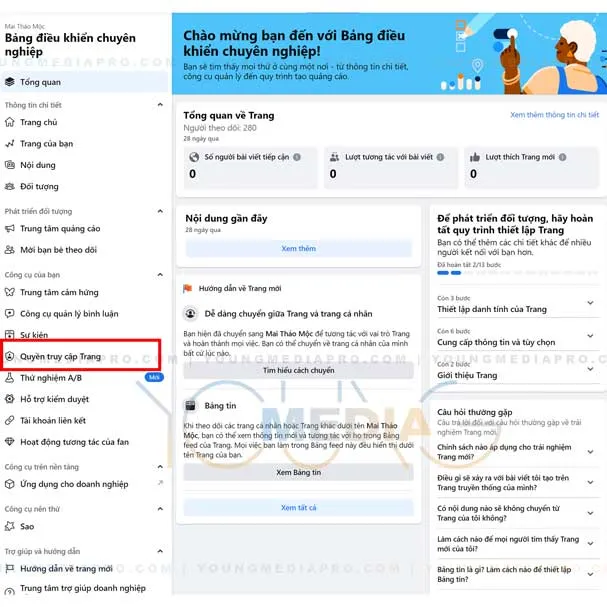 Giao diện Quyền truy cập Trang Facebook trong Bảng điều khiển chuyên nghiệp
Giao diện Quyền truy cập Trang Facebook trong Bảng điều khiển chuyên nghiệp
Bước 3: Thêm Mới Người Có Quyền Truy Cập
Tại giao diện Quyền truy cập Trang, bạn tìm và nhấp vào nút THÊM MỚI (Add New). Đây là thao tác khởi tạo quá trình mời một người mới tham gia quản lý Trang. Bạn phải xác định rõ loại quyền truy cập bạn muốn cấp. “Người có quyền truy cập trên Facebook” cho phép quản lý toàn diện.
Bước 4: Cấp Quyền Truy Cập Và Xác Nhận Bằng Mật Khẩu
Sau khi chọn Thêm Mới, bạn nhập tên người cần thêm vào. Hệ thống sẽ hiển thị các đề xuất phù hợp. Sau khi chọn đúng người, bạn cần đánh dấu vào các quyền hạn cụ thể mà bạn muốn cấp. Cuối cùng, nhấp Cấp quyền truy cập và nhập mật khẩu Facebook cá nhân của bạn để hoàn tất quy trình bảo mật. Việc nhập mật khẩu là bước xác minh quan trọng không thể bỏ qua.
Hướng Dẫn Chi Tiết Thêm Người Quản Lý Trang Facebook Bằng Điện Thoại
Việc quản lý Trang qua ứng dụng di động ngày càng phổ biến. Các bước thực hiện trên điện thoại cũng được cập nhật theo hai giao diện Trang khác nhau.
Thêm Quản Trị Viên Trên Ứng Dụng (Trang Cổ Điển)
Các bước cho Trang cổ điển trên ứng dụng điện thoại tương tự như trên máy tính, nhưng giao diện hiển thị có sự khác biệt về vị trí nút bấm.
Bước 1: Vào Trang Và Mở Cài Đặt
Bạn chuyển sang Trang Facebook cần thêm người quản lý. Sau đó, nhấp vào biểu tượng bánh răng Cài đặt (Settings) thường nằm ở góc trên bên phải màn hình. Biểu tượng này là lối vào các tùy chọn cấu hình của Trang.
Bước 2: Truy Cập Vai Trò Trên Trang
Trong giao diện Cài đặt, bạn tìm kiếm và chọn mục VAI TRÒ TRÊN TRANG. Điện thoại có thể yêu cầu bạn nhập lại mật khẩu cá nhân để bảo mật. Bước xác minh này là cần thiết trước khi bạn có thể thực hiện thay đổi quyền hạn.
Bước 3: Nhập Thông Tin Và Chọn Vai Trò
Nhập tên người bạn muốn thêm vào. Hệ thống ưu tiên đề xuất bạn bè của bạn. Sau đó, bạn chọn vai trò thích hợp từ danh sách các tùy chọn có sẵn. Nhấn Thêm để gửi lời mời. Người được mời sẽ nhận được thông báo để chấp nhận quyền quản lý mới này.
Thêm Quản Trị Viên Trên Ứng Dụng (Trang Mới)
Với giao diện Trang mới, quy trình được tích hợp chặt chẽ với Bảng điều khiển chuyên nghiệp trên thiết bị di động.
Bước 1: Chuyển Trang Và Chọn Bảng Điều Khiển Chuyên Nghiệp
Bạn chuyển đổi sang Trang Facebook giao diện mới cần quản lý. Sau đó, nhấp vào biểu tượng ảnh đại diện (hoặc dấu ba gạch) ở góc phải màn hình. Chọn BẢNG ĐIỀU KHIỂN CHUYÊN NGHIỆP từ menu hiển thị.
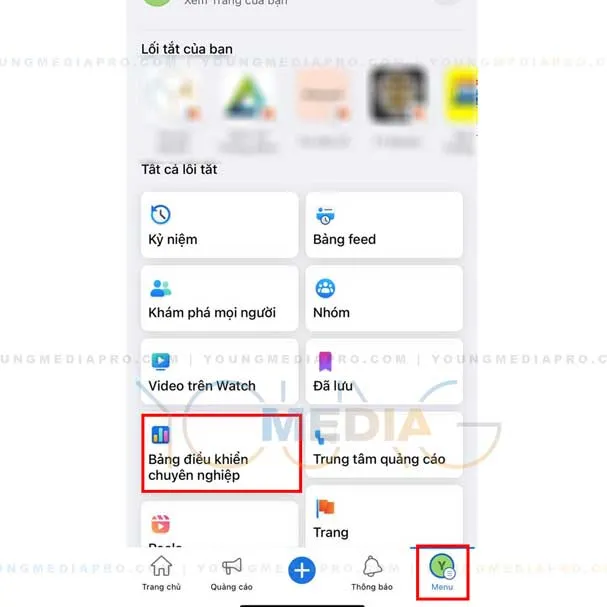 Giao diện Bảng điều khiển chuyên nghiệp trên ứng dụng Facebook di động
Giao diện Bảng điều khiển chuyên nghiệp trên ứng dụng Facebook di động
Bước 2: Truy Cập Mục Quyền Truy Cập Trang
Trong Bảng Điều Khiển Chuyên Nghiệp, bạn kéo xuống để tìm và chọn QUYỀN TRUY CẬP TRANG. Đây là nơi quản lý tất cả các tài khoản cá nhân có thể tương tác với Trang của bạn.
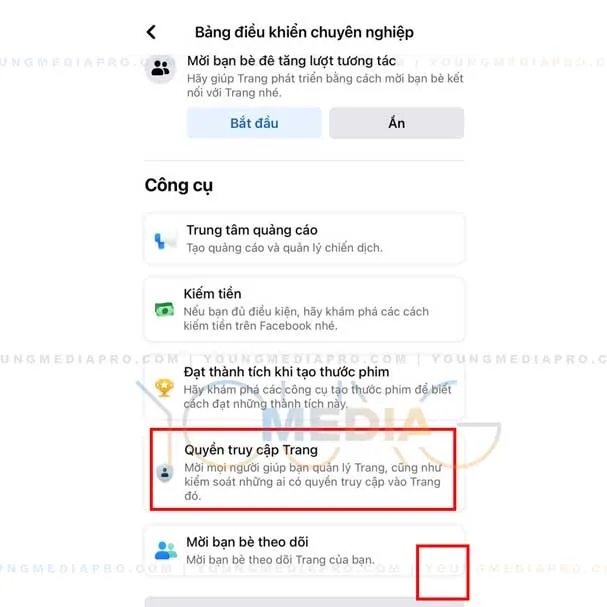 Mục Quyền truy cập Trang trên ứng dụng di động để mời người mới
Mục Quyền truy cập Trang trên ứng dụng di động để mời người mới
Bước 3: Mời Người Mới Có Quyền Truy Cập
Trong mục Người có quyền truy cập trên Facebook, bạn nhấp vào THÊM MỚI. Sau đó, bạn cần nhấn Tiếp và bắt đầu nhập tên tài khoản Facebook cá nhân của người cần mời.
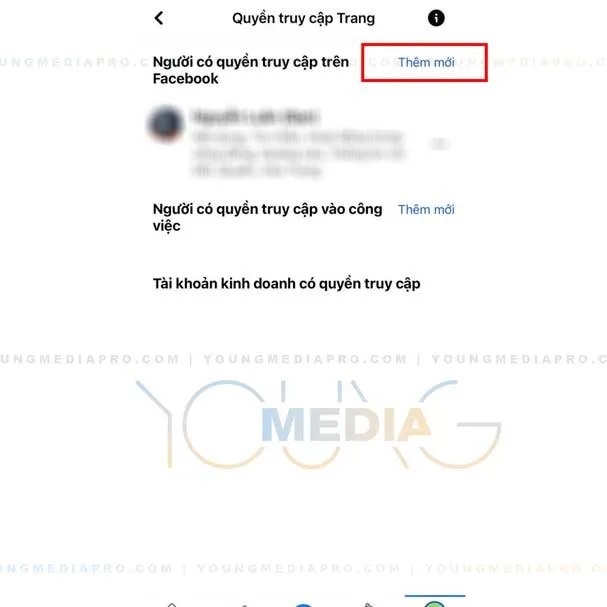 Màn hình Mời người có quyền truy cập trên Trang Facebook giao diện mới di động
Màn hình Mời người có quyền truy cập trên Trang Facebook giao diện mới di động
Bước 4: Cấp Quyền Hạn Cụ Thể
Sau khi chọn đúng người, bạn sẽ thấy danh sách các quyền hạn chi tiết. Hãy đọc kỹ và đánh dấu vào những quyền mà người này được phép thực hiện (ví dụ: tạo nội dung, chạy quảng cáo, trả lời tin nhắn). Sau khi lựa chọn, nhấp Cấp quyền truy cập.
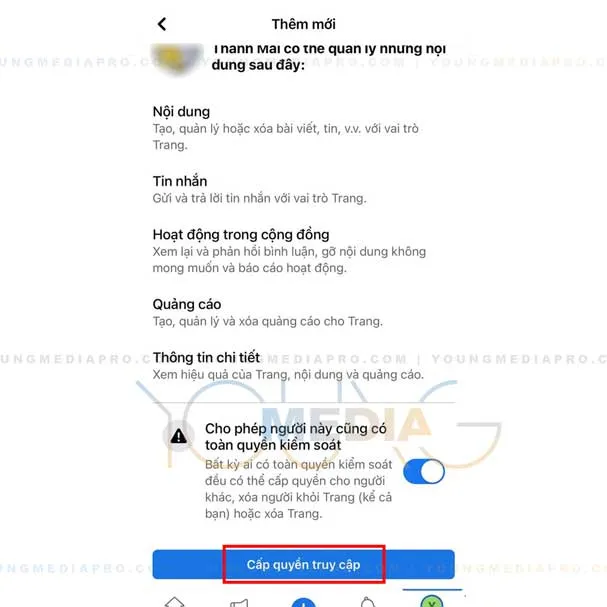 Xác nhận và Cấp quyền truy cập Trang Facebook giao diện mới trên điện thoại
Xác nhận và Cấp quyền truy cập Trang Facebook giao diện mới trên điện thoại
Bước 5: Xác Nhận Bằng Mật Khẩu Cá Nhân
Cuối cùng, hệ thống yêu cầu bạn nhập mật khẩu FACEBOOK CÁ NHÂN của mình để xác nhận. Bước này là bắt buộc. Sau khi xác nhận, lời mời sẽ được gửi đi và người nhận có 31 ngày để chấp nhận.
Các Lưu Ý An Toàn Và Phân Biệt Quyền Hạn Chuyên Nghiệp
Để đảm bảo Trang Facebook của bạn luôn được bảo vệ và vận hành hiệu quả, việc hiểu rõ các cấp độ phân quyền là tối quan trọng. Việc phân quyền quản lý phải tuân theo nguyên tắc “ít đặc quyền nhất”.
Phân Biệt Hai Loại Quyền Truy Cập Chính (Giao Diện Mới)
Trong giao diện Trang mới, Facebook đã phân chia rõ ràng hai cấp độ quyền truy cập, tạo sự linh hoạt và an toàn hơn:
- Người có Quyền Truy Cập trên Facebook: Những người này có thể chuyển đổi sang Trang và có quyền hạn gần như quản trị viên. Họ có thể quản lý nội dung, tin nhắn, quảng cáo, và thậm chí là xóa Trang nếu được cấp quyền quản lý đầy đủ. Đây là quyền hạn cao nhất.
- Người có Quyền Truy Cập Nhiệm Vụ: Những người này chỉ có thể quản lý các nhiệm vụ cụ thể thông qua các công cụ của Meta, như Meta Business Suite. Họ không thể chuyển đổi thành Trang và không có quyền xóa Trang hoặc thay đổi thông tin cơ bản. Quyền hạn này phù hợp cho các chuyên viên quảng cáo, người điều hành cộng đồng hoặc nhà phân tích dữ liệu.
Quy Trình Rút Quyền Quản Lý Khi Cần Thiết
Việc biết cách rút quyền quản lý cũng quan trọng không kém việc thêm vào. Bạn nên thường xuyên kiểm tra lại danh sách quản trị viên.
- Đối với Trang Cổ điển: Truy cập CÀI ĐẶT -> VAI TRÒ TRÊN TRANG. Nhấp vào nút Chỉnh sửa bên cạnh tên người đó và chọn Xóa. Nhập mật khẩu để xác nhận.
- Đối với Trang Mới: Truy cập BẢNG ĐIỀU KHIỂN CHUYÊN NGHIỆP -> QUYỀN TRUY CẬP TRANG. Nhấp vào biểu tượng ba chấm bên cạnh tên người đó và chọn Xóa quyền truy cập. Nhập mật khẩu để xác nhận.
Thao tác này nên được thực hiện ngay lập tức khi một cộng sự rời khỏi đội ngũ. Nó đảm bảo an toàn tuyệt đối cho tài sản kỹ thuật số mà Trang Facebook mang lại cho doanh nghiệp của bạn.
Việc nắm vững cách thêm trang quản lý trên facebook là bước đi chiến lược nhằm nâng cao hiệu quả kinh doanh trực tuyến. Bài viết đã trình bày chi tiết từng bước cho cả giao diện Trang Cổ điển và Trang mới trên cả máy tính lẫn điện thoại. Bằng cách hiểu rõ sự khác biệt giữa các vai trò và cấp độ quyền hạn, bạn có thể phân quyền một cách an toàn và chuyên nghiệp. Điều này giúp tối ưu hóa việc vận hành, tăng cường tính bảo mật và đảm bảo Trang của bạn luôn thể hiện độ tin cậy và chuyên môn cao nhất trước cộng đồng khách hàng.

Với nhiều năm tìm hiểu trong lĩnh vực giải pháp quản lý bán hàng, thu chi và phần mềm POS, Duy Luân mong muốn chia sẻ kinh nghiệm và thông tin hữu ích giúp các cửa hàng, doanh nghiệp vừa và nhỏ tại Việt Nam áp dụng công nghệ vào vận hành hiệu quả hơn.
Tại ShopOne, Duy Luân phụ trách biên tập nội dung, tổng hợp kiến thức, hướng dẫn và đánh giá các công cụ hỗ trợ kinh doanh hiện đại.
